Den enkleste måten å konvertere AVI med støtte fra AVI Video Converters
AVI-formatet er kjent som et av de største filformatene du kan bruke til å lagre lyd og video av høy kvalitet. Det er ikke nytt for oss at du trenger en kompressor for å kunne overføre den til den andre programvaren eller til og med dele den til de forskjellige plattformene. I dette tilfellet er ikke AVI-format det beste valget for å overføre eller dele filer. Men det er ideelt å lagre rå lyd- og videofiler av høy kvalitet. I stedet for å laste ned kodeker for å komprimere.avi-filen. Du må lære hvordan du konverterer avi til et videoformat med mindre filstørrelse som MP4 eller MOV. Så hold deg stille og la oss finne ut til slutt hvilken AVI-konverter produserer en utrolig, men lett å gjøre konvertering med deres forskjellige funksjoner.

Del 1. Fenomenal AVI Converter for Mac og PC
Hvis du leter etter en fenomenal AVI videokonverter, så må dette være ditt førstevalg for å konvertere filer. Som FVC Video Converter Ultimate lar kundene ikke bare konvertere, men også forbedre, redigere, lage og mer. Dette uløselige AVI-formatet kan konverteres til et nytt format uten å miste kvalitet og laste ned en annen kodek for å komprimere den. Så hvis du kjøpte dette verktøyet i dag, vil vi gi deg enda et bonustrinn. For å øke lyden din i den siste delen etter trinnene for hvordan du konverterer. Så len deg tilbake, slapp av og fest sikkerhetsbeltet fordi du trenger det og se hvor raskt konverteringen kan gis av denne omformeren.
Trinn 1. Før du kan starte konverteringen, må du laste ned denne AVI-konverter på din PC eller Mac. Installer etter at det er gjort og endre innstillingen i henhold til dine ønsker. Klikk deretter på Fullfør for å til slutt starte verktøyet.
Gratis nedlastingFor Windows 7 eller nyereSikker nedlasting
Gratis nedlastingFor MacOS 10.7 eller nyereSikker nedlasting
Steg 2. Etter at verktøyet er startet, klikker du på i tillegg til logg i den midtre delen av grensesnittet. Velg deretter AVI-filen du vil konvertere. I tillegg, hvis filene er mye å finne, kan du bare dra og slippe dem på grensesnittet.

Trinn 3. Her igjen på hovedgrensesnittet, finn nedtrekksknappen ved siden av Konverter alle til alternativet og velg video- eller lydformatet du vil at den endelige utgangen skal være.

Trinn 4. Ettersom formatet er endret. Det er nå rett tid for å endre AVI-filen til det videoformatet du vil at den skal være, ved å klikke på Konverter alle knapp.
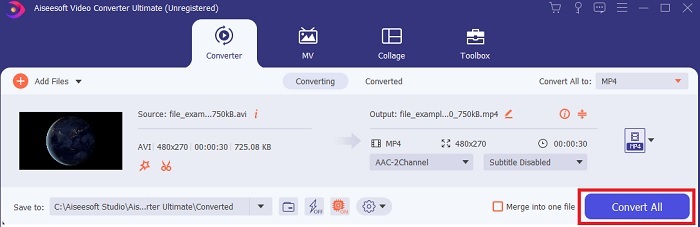
Trinn 5. For å se den konverterte filen, klikk på filen i mappen som vil dukke opp etter konverteringen.

Ytterligere trinn for hvordan du legger til boost på lyd etter at du har konvertert filen
For å forbedre lyden til den konverterte filen, kan du bruke denne ene av de fenomenale funksjonene som presenteres av FVC Video Converter Ultimate. Så for å vite hvordan du bruker Volumforsterker følg trinnene nedenfor hvis du allerede har kjøpt den ultimate omformeren.
Trinn 1. For å bruke Volumforsterker, finn den på Verktøykasse.

Steg 2. Legg til filen du ønsker å bli forbedret ved å klikke på i tillegg til knapp.

Trinn 3. Juster og forbedre lyden ved å dra glidere. deretter Eksport det hvis du er ferdig med å forbedre det. Deretter vises en mappe automatisk på skjermen din, og klikk deretter på den for å spilles av.

Del 2. 2 av de beste AVI-videokonvertererne på nettet
1. FVC Free Video Converter

Hvis du ikke vil laste ned en omformer til stasjonen din, må du prøve å bruke denne FVC Free Video Converter. Ulikt noen AVI til MP4-konvertering online verktøyet, er dette så effektivt og effektivt for å konvertere filer til et nytt format. Selv om dette verktøyet ikke er det beste å bruke hvis du ikke har internettilgang. Fordi det er internettavhengig som det andre verktøyet ved siden av dette. Så hvis du har et stabilt og raskt internett, er det et must å teste denne omformeren på egen hånd. Ved å følge trinnene som er angitt nedenfor. I tillegg har dette verktøyet ingen irriterende annonser i grensesnittet, slik at du kan sørge for at konverteringen er sikret.
Trinn 1. For å åpne hovednettstedet til webverktøyet, klikk på denne lenke og fortsett.
Steg 2. Da må du nå starte den ved å klikke på Legg til filer for å konvertere knapp. Velg AVI-filen og klikk Åpen for å lime inn filen på webverktøyets grensesnitt. I tillegg, hvis det er første gang du bruker startprogrammet, må du laste ned og installere det først. Noen få byte vil bli brukt til å laste ned startprogrammet, og klikk deretter på Legg til filer som skal konverteres.
Trinn 3. Endre formatet ved å velge de tilgjengelige videoformatene nedenfor.
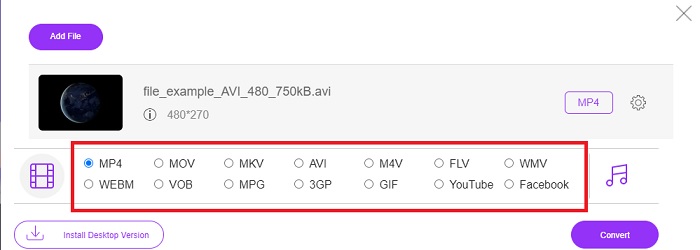
Trinn 4. Etter å ha valgt format, er det nå rett tid å starte konverteringsprosessen ved å klikke på Konvertere og velg destinasjonen for filen.

Trinn 5. Klikk på denne for å se på AVI-filen du nettopp konverterte tidligere mappe. Og en filmappe vil dukke opp på skjermen og klikke på den konverterte filen.

2. CDKM

En annen Gratis AVI-konvertering er den CDKM. Dette verktøyet er gratis for alle som har en internettforbindelse. Konverteringen dette nettverktøyet gir er en av de beste, men formatene er begrenset. I henhold til vilkårene og betingelsene på nettet er det heller ingen garanti for sletting av den konverterte filen etter konverteringen. Så det betyr at filen din fortsatt sitter fast på nettet og kan nås av hackeren for å vite at IP-adressen din kan finne deg. Selv om det er litt skummelt å få tilgang til det, gir det fortsatt god konvertering med annonser på nettgrensesnittet.
Del 3. AVI File Converter-apper på iOS- og Android-enheter
1. Videokonvertereren

En av de beste iOS AVI til GIF-konverterere er Videokonverteren. Appen får mye applaus fra brukerne fordi den er rask og enkel å bruke. Det ser ut til at verktøyet er den perfekte konverteren du kan bruke fordi rangeringen er 4,3 stjerner av 5. Men hvis du vil lese anmeldelsene fra brukerne om verktøyet, kan det være lurt å tenke to ganger før du laster ned eller bruker det. Når vi prøver å bruke denne appen, skjer det mange krasj og feil med dette verktøyet. Under konvertering eller til og med før konverteringen startet.
2. Media Converter

De Media Converter er en av de beste omformerne på Android-enheter. App-grensesnittet er mye mer komplekst enn hva navnet er. Så ikke la deg lure av navnet fordi dette verktøyet er mye vanskeligere å bruke. Likevel er det mange brukere som elsker å bruke dette AVI til MP4 konverter app. Så hvis du er ny til å konvertere, må denne appen være din siste utvei. Når vi tester appen, er grensesnittet så overveldende og forvirrende også.
Del 4. Vanlige spørsmål om AVI Converter
Hva er et AVI-format?
AVI formatet ble utviklet av Microsoft for å lagre høykvalitets mediefiler på det. Selv om filen kan komprimeres, kan kvaliteten på lyd og video bli påvirket hvis du komprimerer den. Så for å vite mer om hva er en AVI klikk deretter på hyperkoblingen for å flytte og samle informasjon om formatet.
Hvor kan jeg redigere GIF-ene mine?
Hvis redigering av GIF-er er problemet ditt, er det en løsning for å fikse GIF-ene dine. For å vite mer om hva som er beste GIF-editor klikk deretter på denne koblingen og se hvordan du fikser GIF-ene dine.
Etter at jeg har konvertert AVI til GIF, har jeg fortsatt samme kvalitet?
Som vi sa tidligere i denne artikkelen, lagrer AVI mye bedre kvalitet enn GIF-ene. Så forvent en drastisk endring etter at du konverterer AVI til GIF. Men det er en måte å løse dette problemet på ved å bruke en av funksjonene du kan bruke på den ultimate omformeren: Video Enhancer.
Konklusjon
Når vi kommer til slutten, kan verktøyet som presenteres her gjøre konverteringen du ønsker å ha. Men ikke alle av dem har de samme funksjonene som FVC Video Converter Ultimate. Mens vi vandrer i landet med avansert teknologi, vil den ultimate omformeren aldri komme for sent på hva som er nytt for konvertering. Så hvis du er her for å få en rask og enkel konverteringsopplevelse. Da vil vi gjerne at du har FVC Video Converter Ultimate som din personlige konverter ved å laste den ned nå.



 Video Converter Ultimate
Video Converter Ultimate Skjermopptaker
Skjermopptaker


